안녕하세요~ 오늘은 페북 계정 탈퇴 방법에 대해서 알아보도록 하겠습니다. 페북은 전세계적으로 많은 사람들이 사용을 하고 있는 SNS 입니다.
하지만 지금까지 몇차례 해킹으로 사용자의 개인정보가 유출 된 적이 있었습니다. 그리고 SNS로 인해 스트레스를 받는 분들은 페북 계정을 놔두기 보단 탈퇴를 하고 아예 활동을 중지하는 분들이 있습니다.
그런 분들에게 페북 계정 탈퇴 방법이 도움이 될 것 같아 작성하게 되었습니다. 페북 탈퇴 링크를 원하는 분들은 아래 링크를 참고해주세요.
- 페북 탈퇴 링크 바로가기
목차
페북 계정 탈퇴전 안내
페북 탈퇴하는 방법은 크게 두가지로 나눴습니다. PC와 모바일, PC가 집에도 있다면 사무실이나 집에서 가능하지만 없는 분들은 모바일로 하시는 것이 가장 편할 것 같아서 두가지 버전으로 준비를 해뒀습니다.
또, 페북 계정 탈퇴는 두가지로 나눠지게 됩니다. 페북을 비활성화 할 것인가? 아니면 진짜 페북 탈퇴 할 것인가? 입니다.
페북 탈퇴 구분
- 페북 비활성화 : 비활성화로 하게 되면 계정을 비공개로 돌리게 되는 것 입니다. 이렇게 해두게 되면 모든 사진이 타임라인에서 보이지 않게 됩니다.
- 페북 탈퇴 : 영구적으로 페북 탈퇴하기 위해서는 페북 탈퇴로 선택을 한느 것이 좋습니다. 단, 30일 이내 다시 로그인한 다음에 탈퇴를 철회 할 수가 있습니다.
가장 좋은 방법으로는 비활성화로 해둔 다음에 페북없이도 괜찮겠다 싶으면 그때 영구 탈퇴하시면 되니 우선 비활성으로 하는 것을 권해드립니다.
페북 계정 탈퇴방법 - PC
페북 탈퇴 PC로 하려면 설정 및 공개 범위 > 설정 > 내 Facebook 정보 > 계정 및 정보 삭제 > 계정 삭제 를 누르게 되면 간단하게 탈퇴를 할 수가 있습니다.
하지만 이렇게 메뉴로 알려드렸을 때 가능한 분이 있는가 하면 이미지로 안내로 해드리는 것이 훨씬 이해가 빠른 분들이 있습니다. 그런 분들을 위해서 이미지로 설명을 드리겠습니다.
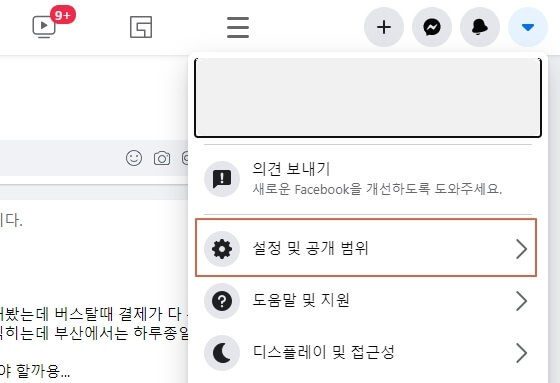
페북 계정 탈퇴하기 위해서 PC에서 페이스북을 접속해주신 다음에 로그인 해주세요. 로그인 한 후에 오른쪽 상단에 ▼를 누르게 되시면 여러가지 메뉴가 나오게 될 겁니다. 그 중에서 설정 및 공개 범위를 선택해주세요.
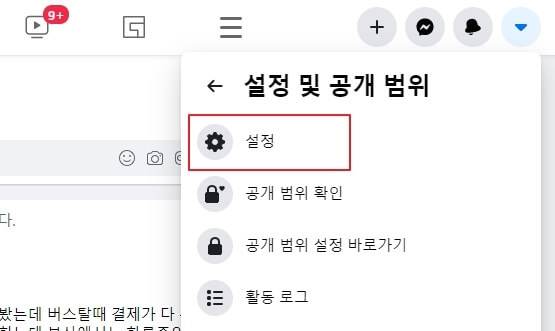
선택해주시게 되면 또 다른 메뉴가 나오게 됩니다. 이 메뉴에서 설정을 선택해주시면 새로운 페이지가 열리게 됩니다.
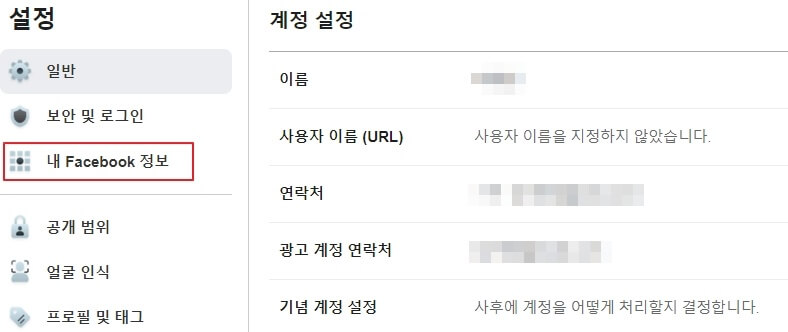
새로운 페이지가 나오게 된다면 여기서 내 Facebook 정보 라고 메뉴가 나오게 됩니다. 이 메뉴를 선택해주게 된다면 오른쪽에 새로운 페이지가 나오게 됩니다.
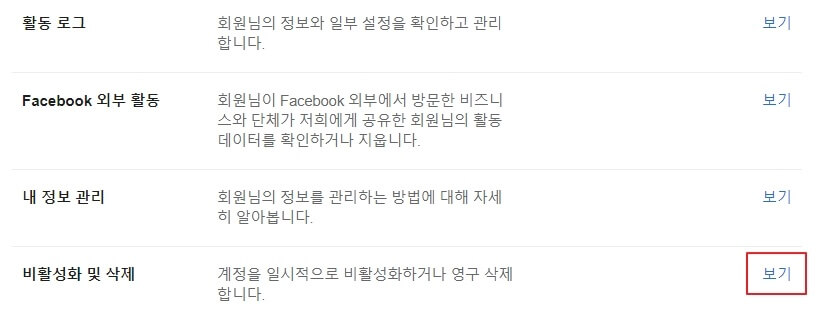
내 Facebook 정보를 선택해주게 된다면 여러가지 메뉴가 나오게 됩니다. 하지만 여기서 우리가 필요한 정보는 페북 계정 탈퇴 입니다. 그렇기 때문에 밑에 보면 비활성화 및 삭제 메뉴 끝에 있는 보기 를 눌러주시면 됩니다. 누르시면 또 다른 페이지로 연결이 됩니다.
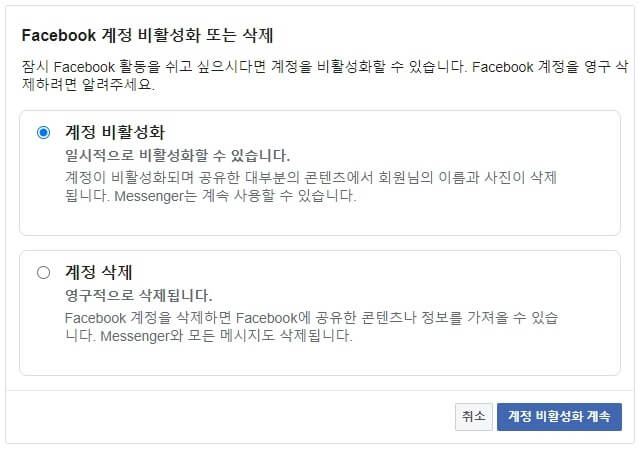
보기 링크를 눌렀다면 이렇게 계정 비활성화 혹은 계정 삭제 두가지로 나눠지게 됩니다. 과감하게 삭제를 하시려면 밑에 있는 삭제를 누르게 되시면 영구 삭제가 되지만 30일 안에 로그인하신 다음에 철회를 요청하시게 되면 철회가 됩니다.
계정 삭제를 하게 되면 타임라인에 있던 사진들은 다 삭제가 됩니다. 그렇기 때문에 계정 삭제를 하신다면 정말 심사숙고를 하신 뒤 결정하시는 것을 권해드립니다.
잠시 활동을 중단하고 싶다면 계정 삭제가 아닌 계정 비활성화로 해놓으시면 됩니다. 그러면 타임라인에 있는 삭제들이 비공개로 전환이 됩니다.
둘 중 한가지를 선택하셨다면 밑에 있는 계속 버튼을 누르시면 비밀번호를 넣으라고 나옵니다. 여기서 비밀번호를 넣고 더 진행을 하시게 되면 페북 탈퇴는 끝이 나게 됩니다.
페북 계정 탈퇴방법 - 모바일
페북 탈퇴 모바일도 마찬가지 입니다. 먼저 모바일로 페북을 열어주세요. 열어주신 다음에 오른쪽 상단에 있는 3자 메뉴를 눌러주세요.
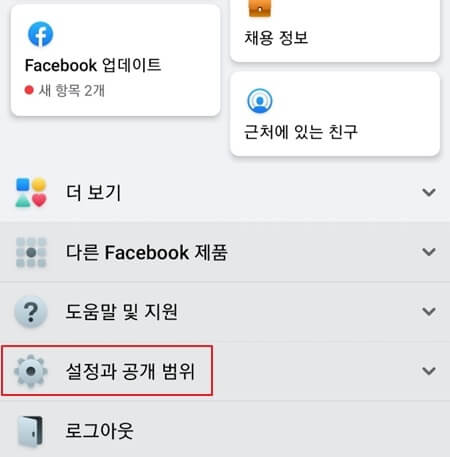
눌러주게 되면 메뉴가 나오게 됩니다. 여기서 맨 하단으로 내려가게 되면 설정과 공개범위가 나오게 됩니다. 그 메뉴를 선택해주세요.
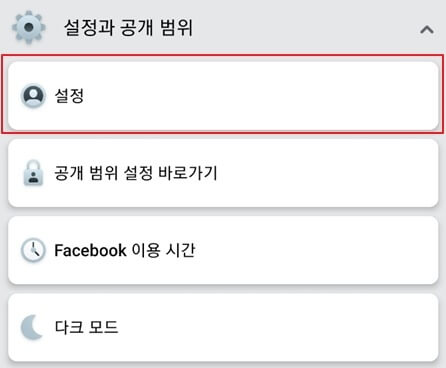
눌러주게 되면 설정 메뉴가 나오는 것을 보실 수가 있을 겁니다. 그걸 선택해주세요.

설정 메뉴를 눌러주시게 되면 계정 소유권 및 권리 라는 메뉴가 나오게 됩니다. 이 메뉴 안으로 들어가게 되면 페북 계정 삭제 혹은 비활성화 할 수 있는 메뉴가 나오게 됩니다.
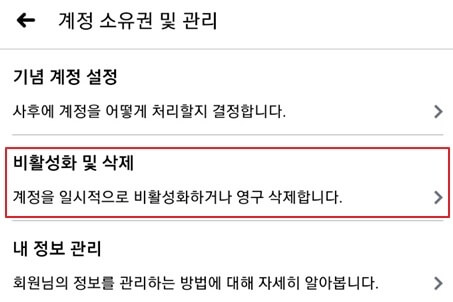
선택을 해주시면 위 이미지 처럼 화면에 비활성화 및 삭제 라는 메뉴가 나오게 됩니다. 마찬가지로 비활성화 혹은 삭제를 선택하게 되면 비밀번호를 넣으라고 나옵니다. 비밀번호를 넣고 안내를 따르게 되면 페북 탈퇴가 진행이 될 겁니다.
페북 계정 탈퇴 복구
페북 계정을 탈퇴하는 방법은 크게 두가지로 구분이 된다고 말씀드렸습니다. 페북 비활성화와 페북 계정 삭제.
비활성화를 하게 된다면 피드에 있는 사진들이 비공개가 되면서 비활성화로 들어가게 됩니다. 다시 사용하려면 활성화로 돌려놓으면 비활성화 이후에 로그인을 하게 되면 다시 활성화로 돌아오게 됩니다.
그리고 페북 탈퇴하면 30일 이내에 다시 로그인해서 계정 삭제 철회를 요청하게 되면 페북 탈퇴 재가입 없이 복구가 됩니다.
'IT' 카테고리의 다른 글
| 윈도우11 다운로드 업데이트 설치 알아보기 (0) | 2021.06.25 |
|---|---|
| 프로야구 h3 공략 리세 위닝볼 돈버는 법 (0) | 2021.05.03 |
| 클럽하우스 어플 초대장 사용법 클릭 (0) | 2021.02.15 |
| 클럽하우스 어플 초대장 사용법 (0) | 2021.02.15 |
| 클럽하우스 어플 초대장 없이 사용법 바로알기 (0) | 2021.02.15 |